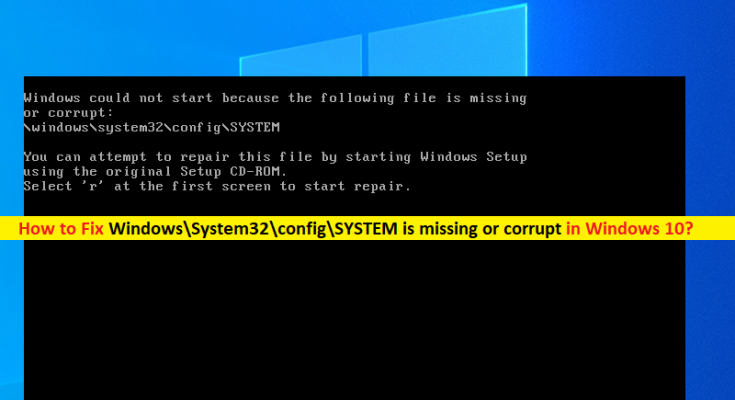Qu’est-ce que l’erreur « Windows\System32\config\SYSTEM est manquant ou corrompu » dans Windows 10 ?
Dans cet article, nous allons discuter de la façon de corriger l’erreur Windows\System32\config\SYSTEM manquant ou corrompu dans Windows 10. Vous serez guidé par des étapes/méthodes simples pour résoudre le problème. Commençons la discussion.
Erreur « Windows\System32\config\SYSTEM manquant ou corrompu » : il s’agit d’un problème Windows courant qui se produit généralement lorsque vous démarrez/redémarrez votre ordinateur Windows. Cette erreur indique que Windows n’a pas pu démarrer car des fichiers système Windows sont manquants ou corrompus sur votre ordinateur Windows. Ce problème indique que vous ne parvenez pas à démarrer votre ordinateur Windows en raison d’une corruption des fichiers système Windows. Jetons un coup d’œil au message d’erreur.
“Windows n’a pas pu démarrer car le fichier suivant est manquant ou corrompu :
\Windows\System32\config\SYSTEM
Vous pouvez tenter de réparer ce fichier en démarrant le programme d’installation de Windows à l’aide du CD-ROM d’installation d’origine.
Sélectionnez « r » sur le premier écran pour commencer la réparation »
Les raisons possibles du problème peuvent être les infections de logiciels malveillants ou de virus sur l’ordinateur, les pannes de courant, les fichiers de registre configurés par erreur, la corruption des fichiers système, les fichiers d’installation de Windows corrompus et d’autres problèmes. Dans ce cas, vous pouvez exécuter une analyse du système à la recherche de logiciels malveillants ou de virus avec un logiciel antivirus puissant afin de supprimer les infections et de résoudre ce problème. Vous pouvez essayer les offres « PC Repair Tool » pour rechercher et supprimer les infections de logiciels malveillants et résoudre les problèmes de PC Windows.
Un autre moyen possible de résoudre le problème consiste à effectuer une restauration des fichiers de registre sur votre ordinateur ou à effectuer une réparation du système d’exploitation Windows sur votre ordinateur à l’aide du DVD/USB du support d’installation Windows. Il est possible de résoudre ce problème avec nos instructions. Allons chercher la solution.
Comment corriger l’erreur Windows\System32\config\SYSTEM manquant ou corrompu dans Windows 10 ?
Méthode 1 : Exécutez l’analyse SFC et l’analyse CHKDSK sur un PC Windows
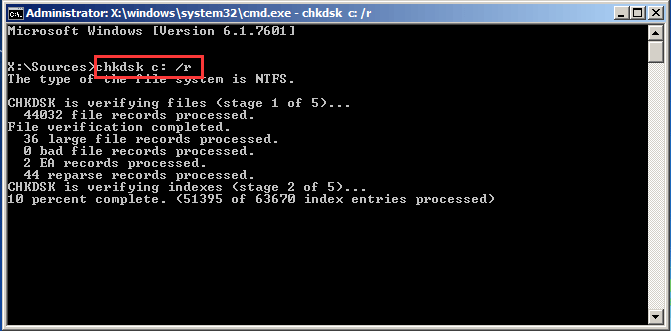
Vous pouvez exécuter l’analyse SFC pour réparer les fichiers système et exécuter l’analyse CHKDSK pour réparer le disque dur afin de résoudre ce problème.
Étape 1 : Insérez le DVD/USB du support d’installation de Windows dans votre ordinateur et démarrez votre ordinateur avec.
Étape 2: Une fois exécuté, cliquez sur “Réparer votre ordinateur> Invite de commandes”, tapez les commandes suivantes une par une et appuyez sur la touche “Entrée” après chacune pour exécuter
Chkdsk c: /r
sfc/scannow
Étape 3 : Une fois exécuté, fermez l’invite de commande et redémarrez votre ordinateur, puis vérifiez si le problème est résolu.
Méthode 2 : restaurer le registre
Une façon possible de résoudre le problème consiste à restaurer les fichiers de registre qui doivent être enregistrés.
Étape 1 : En utilisant la méthode ci-dessus, ouvrez « Invite de commandes », tapez les commandes suivantes une par une et appuyez sur la touche « Entrée » après chacune pour exécuter
md tmp
copiez c:\windows\system32\config\system c:\windows\tmp\system.bak
copiez c:\windows\system32\config\software c:\windows\tmp\software.bak
copier c:\windows\system32\config\sam c:\windows\tmp\sam.bak
copiez c:\windows\system32\config\security c:\windows\tmp\security.bak
copier c:\windows\system32\config\default c:\windows\tmp\default.bak
supprimer c:\windows\system32\config\system
supprimer c:\windows\system32\config\software
supprimer c:\windows\system32\config\sam
supprimer c:\windows\system32\config\security
supprimer c:\windows\system32\config\default
copier c:\windows\repair\system c:\windows\system32\config\system
copier c:\windows\repair\software c:\windows\system32\config\software
copier c:\windows\repair\sam c:\windows\system32\config\sam
copier c:\windows\repair\security c:\windows\system32\config\security
copier c:\windows\repair\default c:\windows\system32\config\default
Étape 2 : Ces commandes sauvegardent votre registre, suppriment les fichiers de registre actuels, puis réparent les fichiers de registre. Une fois exécuté, fermez l’invite de commande et redémarrez votre ordinateur, et vérifiez si le problème est résolu.
Méthode 3 : réparer ou réinstaller le système d’exploitation Windows 10 à l’aide du support d’installation Windows
Si le problème persiste, vous pouvez effectuer une réparation du système d’exploitation Windows ou nettoyer l’installation de Windows 10 à l’aide du DVD/USB du support d’installation Windows. Pour ce faire, vous devez insérer le DVD/USB du support d’installation Windows dans votre ordinateur et démarrer votre ordinateur avec, puis vous pouvez effectuer la réparation du système d’exploitation Windows 10 ou effectuer une installation propre du système d’exploitation Windows 10 sur votre ordinateur, et une fois terminé, veuillez vérifier si le problème est résolu.
Résoudre les problèmes de PC Windows avec “PC Repair Tool”:
‘PC Repair Tool’ est un moyen simple et rapide de trouver et de corriger les erreurs BSOD, les erreurs DLL, les problèmes de programmes/applications, les problèmes de logiciels malveillants ou de virus, les problèmes de fichiers système ou de registre et d’autres problèmes système en quelques clics.
Conclusion
Je suis sûr que cet article vous a aidé à résoudre l’erreur Windows\System32\config\SYSTEM manquant ou corrompu dans Windows 10/8/7 en plusieurs étapes/méthodes simples. Vous pouvez lire et suivre nos instructions pour le faire. C’est tout. Pour toute suggestion ou question, veuillez écrire dans la zone de commentaire ci-dessous.